Oprava rodinného zdieľania YouTube TV nefunguje
Rôzne / / November 28, 2021
YouTube TV je prémiová platená verzia stránky, ktorá je fantastickou náhradou káblovej televízie. Za mesačné predplatné rodinného zdieľania YouTube TV získate prístup k širokej škále živých programov z viac ako 85 kanálov. Vďaka 3 streamom a 6 účtom na domácnosť je to lacnejšie ako Hulu a iné streamovacie platformy. Takže pokračujte v čítaní, aby ste sa dozvedeli viac o funkciách YouTube TV a o tom, ako nastaviť funkciu rodinného zdieľania YouTube TV.
YouTube TV vám umožňuje prezerať filmy a vyberať obsah z kanálov YouTube. Je však prístupný iba v USA a mesačné predplatné vo výške 64,99 USD. Mnoho zákazníkov zdieľa svoje predplatné YouTube TV s rodinou a priateľmi, rovnako ako iné služby na streamovanie videa, ako sú Netflix, Hulu alebo Amazon Prime. Aj keď výhodou zdieľania predplatného YouTube TV je celkový používateľský zážitok.
- Toto jedno predplatné pokrýva až šiestich používateľov, vrátane primárneho účtu, ako je Family Manager.
- Predplatiteľ môže zdieľať prihlasovacie údaje s ostatnými.
- Rodinné zdieľanie umožňuje každému členovi rodiny mať svoj účet prispôsobené nastavenia a preferencie.
- Umožňuje tiež streamovanie až do tri zariadenia v tom čase.

Obsah
- Ako opraviť rodinné zdieľanie YouTube TV nefunguje
- Ako funguje rodinné zdieľanie YouTube TV
- Požiadavky na členov rodinnej skupiny YouTube
- Ako nastaviť rodinnú skupinu na YouTube a pozvať člena rodiny
- Metóda 1: Preskúmajte špecifiká miesta
- Metóda 2: Odhláste sa z iných rodinných skupín
Ako opraviť rodinné zdieľanie YouTube TV nefunguje
Ako funguje rodinné zdieľanie YouTube TV
- Ak chcete používať YouTube TV na rodinné zdieľanie, musíte najprv zakúpiť si členstvo a potom to zdieľať s ostatnými. V dôsledku toho sa jednotlivec, ktorý zdieľa úpis, bude označovať ako Rodinný manažér.
- Jednotliví členovia rodiny sa môžu odhlásiť z rodinnej skupiny, ale iba správca má prístup k celkovému odberu vrátane možnosti požiadajte ostatných, aby sa pridali skupina resp dokonca ukončiť YouTube TV. Predplatné teda v konečnom dôsledku riadi správca rodiny.
Požiadavky na Členovia rodinnej skupiny YouTube
Ak požiadate príbuzných alebo priateľov, aby sa pripojili k rodinnej skupine zdieľania, uistite sa, že spĺňajú tieto požiadavky.
- Musí byť aspoň 13 ročný.
- Musí mať a účet Google.
- Musieť zdieľať bydlisko so správcom rodiny.
- Musieť nebyť členom inej rodinnej skupiny.
Prečítajte si tiež:Ako hromadne zrušiť odber kanálov YouTube naraz
Ako nastaviť rodinnú skupinu na YouTube a pozvať člena rodiny
Po splnení vyššie uvedených požiadaviek nastavte rodinnú skupinu na YouTube TV podľa nasledujúcich krokov:
1. Ísť do YouTube TV vo webovom prehliadači.
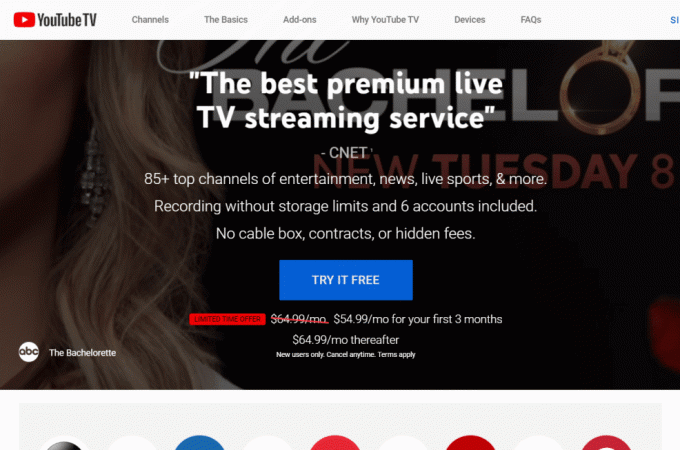
2. Kliknite na PRIHLÁSIŤ SA v pravom hornom rohu obrazovky, ako je znázornené.

3. Ďalej sa prihláste do svojho účet Google.
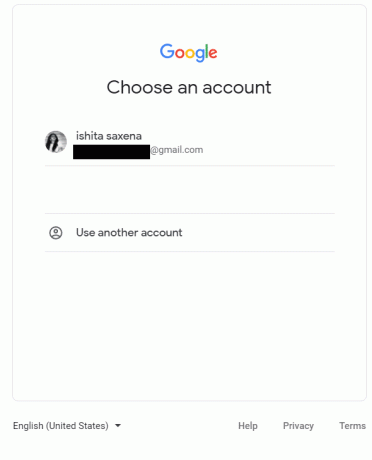
4. Klikni na Ikona profilu > nastavenie.
5. Vyberte si Rodinné zdieľanie možnosť, ako je znázornené nižšie.

6. Vyberte Nastaviť.
7. Potom poskytnite Emailová adresa alebo Telefónne číslo ľudí, ktorých chcete pridať do rodinnej skupiny YouTube TV.
8. Ďalej kliknite na ODOSLAŤ tlačidlo.
9. Teraz kliknite na ĎALEJ > Ďalšie.
10. Keď dostanete potvrdzujúcu správu, kliknite na Prejdite na YouTube TV.
Prečítajte si tiež: 2 spôsoby zrušenia odberu YouTube Premium
Mnoho používateľov zdieľalo prípady, keď sa nemohli pripojiť k rodinnému účtu, pretože ich aplikácia YouTube TV neustále posielala na stránku s podrobnosťami o platbe alebo ich náhle odhlasovala. Na vyriešenie týchto problémov môžete postupovať podľa nižšie uvedených metód.
Metóda 1: Preskúmajte špecifiká miesta
- To, že ste členom rodinného účtu, to naznačuje členovia bývajú v tom istom dome a môžu zdieľať rovnaké informácie o polohe.
- Ak to tak nie je, budete musieť pripojte svoje streamovacie zariadenie k domácej sieti, kde sa nachádza Family Manager, aspoň raz, aby aplikácia zdedila údaje o polohe. Aplikácia však bude fungovať len krátky čas, kým sa znova odhlásite.
- Veľa ľudí tiež skúste použiť VPN pre YouTube TV a zistíte, že to funguje. Sieť VPN však môže kedykoľvek zlyhať alebo sa môžete dostať na čiernu listinu. Ak sa teda nenachádzate v podporovanej oblasti, nebudete môcť sledovať YouTube TV prostredníctvom rodinnej skupiny.
Môžeme teda s istotou povedať, že zdieľanie rôznych lokalít s rodinou YouTube TV nie je možné.
Metóda 2: Odhláste sa z iných rodinných skupín
Keď používateľ prijme pozvánku na rodinné zdieľanie YouTube TV, je účinne prijatý do skupiny. Používateľ nemôže patriť do viac ako jednej rodinnej skupiny. Keď sa teda pokúšate pripojiť k rodinnej skupine, uistite sa, že už nie ste členom žiadnej inej skupiny s rovnakým účtom Google ako staršia skupina alebo skupina pripojená k účtu značky.
Tu je postup, ako opustiť rodinnú skupinu YouTube TV, ktorej už nechcete byť súčasťou:
1. Prejdite na YouTube TV a kliknite na PRIHLÁSIŤ SA.

2. Potom kliknite na Profilový obrázok a vyberte Nastavenie.
3. Teraz vyberte Rodinné zdieľanie z daných možností.

4. Ďalej kliknite na Spravovať.
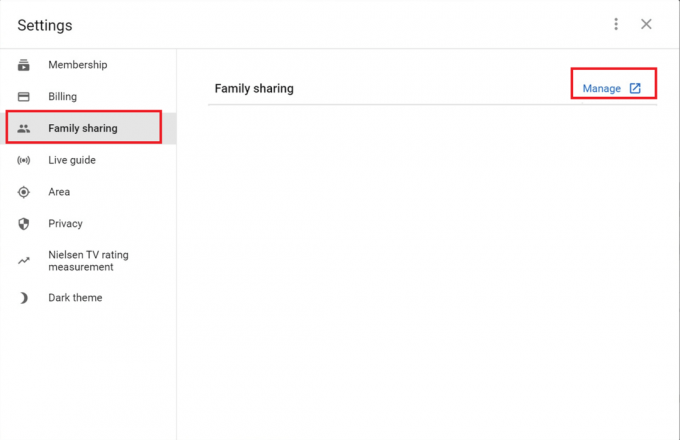
5. Kliknite na Opustiť rodinnú skupinu.
6. Potvrďte, že ho chcete opustiť zadaním svojho heslo.
Prečítajte si tiež:Čo je obmedzený režim YouTube a ako ho povoliť?
Často kladené otázky (FAQ)
Q1. Môžete sledovať YouTube TV z dvoch samostatných miest?
Ans. YouTube TV vám umožňuje sledovať iba tri streamy naraz odkiaľkoľvek na akomkoľvek zariadení. Aby ste si udržali prístup, musíte sa raz za tri mesiace prihlásiť z domu Family Manager. Koncept rodiny YouTube TV zdieľajúcich rôzne miesta však je neúčinné.
Q2. Môžete sa prihlásiť do YouTube TV pomocou viacerých účtov?
Ans.nie, nemôžete byť súčasťou viac ako jednej rodinnej skupiny. Budete sa musieť odhlásiť zo všetkých ostatných rodinných skupín, ku ktorým ste sa predtým pripojili.
Q3. Koľko používateľov môžete pridať do rodinnej skupiny YouTube TV?
Ans. K odberu YouTube TV môžete pridať účty vytvorením rodinnej skupiny a pozvaním ďalších členov rodiny. Okrem svojich môžete pozvať až piatich ďalších používateľov do vašej rodinnej skupiny YouTube TV.
Q4. Čo v službe YouTube TV znamená Nedostupné?
Ans. Keďže YouTube TV je internetová služba, táto chyba sa z času na čas vyskytuje. V dôsledku toho sú práva na digitálne vysielanie pre konkrétne programy oddelené od tradičných televíznych práv. Budete upozornení, keď obsah je nedostupný ak sa zobrazuje v knižnici, na domovskej stránke alebo na živých kartách.
Odporúčané:
- Ako zakázať odznaky upozornení v systéme Windows 11
- Ako nainštalovať Kodi
- Opravte chybu TVAPP-00100 na Xfinity Stream
- Opravte kód chyby Hulu P-dev302
Dúfame, že vám táto príručka pomohla rodinné zdieľanie YouTube TV, ako ho nastaviť, opustiť rodinnú skupinu a ako vyriešiť problémy s tým spojené. Ak máte nejaké otázky alebo návrhy, neváhajte ich napísať do sekcie komentárov nižšie.



